Tại Namecheap, bạn có thể lựa chọn gia hạn tự động hoặc gia hạn thủ công cho tên miền của mình. Mỗi lựa chọn đều có ưu và nhược điểm riêng.
Ví dụ như: gia hạn tự động giúp bạn tiết kiệm thời gian, chỉ cần cài đặt 1 lần; với gia hạn thủ công bạn lại có thể quản lý tốt hơn tránh những rủi ro không mong muốn.
Hướng dẫn gia hạn tên miền tại Namecheap
– Truy cập vào trang chủ Namecheap và đăng nhập vào tài khoản cá nhân của bạn. Ô đăng nhập – SIGN IN ở góc trên bên trái.
– Ở bảng điều khiển bên trái, hãy chọn Domain Lists và nhấn vào MANAGE tương ứng dòng với tên miền mà bạn muốn gia hạn.
Ở bước tiếp theo này, sẽ có sự khác biệt khi bạn lựa chọn gia hạn thủ công hoặc gia hạn tự động.
Gia hạn tự động – Auto Renew
Click vào nút bật/tắt AUTO RENEW ngay ở dòng đầu tiên STATUS & VALIDITY để kích hoạt chức năng gia hạn tự động.
Khi biểu tượng chuyển sang màu xanh là đã thành công.
Việc bạn cần làm bây giờ là kiểm tra phần cài đặt thanh toán.
– Vào Profile >> Billing kéo xuống 1 chút để tới phần cài đặt Payment.
Ban đầu, bạn sẽ thấy status hiện đang là OFF, do mình chưa cài đặt chức năng thanh toán tự động cho bất kỳ sản phẩm/dịch vụ nào cả.
– Nhấn vào nút EDIT để cài đặt.
Một cửa sổ với nội dung mới sẽ xuất hiện như hình dưới, hãy tick vào phần Domains và nhấn nút Save Changes.
Như vậy là bạn đã kích hoạt chức năng gia hạn tự động cho tên miền tại Namecheap rồi đó.
Gia hạn thủ công – Manual Renew
– Sau khi chọn MANAGE ở phần đầu, tại cửa sổ mới, hãy click vào nút ADD YEARS.
Tiếp theo, bạn sẽ được đưa tới Shopping Cart, tại đây, chọn thời gian muốn gia hạn tên miền và thanh toán là xong.
Chúc bạn thành công!



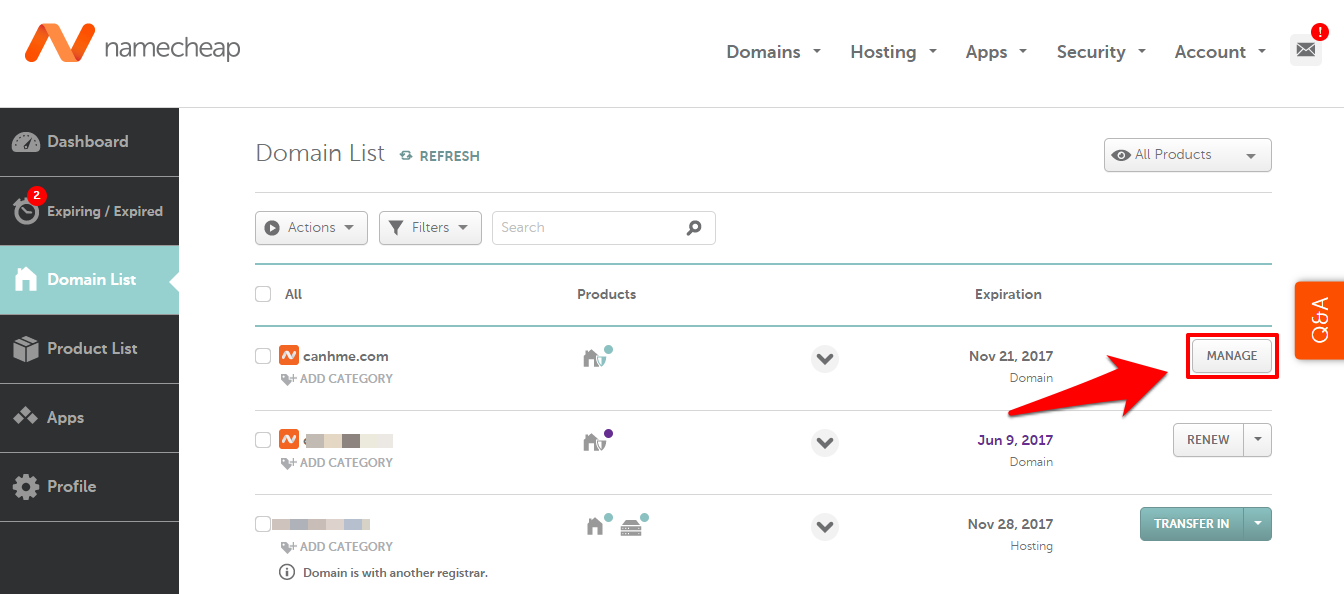







add ơi cho em hỏi là sao e xuất bản ladipage nó lại cứ ra trang namecheap là sao ạ
Chắc bạn chưa trỏ tên miền về Ladipage thành công rồi, tham khảo hướng dẫn này nhé: https://help.ladipage.vn/xuat-ban-landing-page/ten-mien
Canh me ơi cho mình hỏi giá gia hạn tên miền của name cheap có rẻ hơn go daddy ko? Cảm ơn bạn.
Rẻ hơn được mấy $ nhé bạn